如何在 iPhone/iPad/Mac/PC 上找到 Apple ID 密碼
忘記 Apple ID 密碼可能會很麻煩,因為你幾乎無法使用 Apple 的所有服務,從 iCloud 到“查找我的”,從 Apple Music 到 App Store,從 FaceTime 到 iMessage。有些用戶認為必須重設密碼,但其實有更簡單的解決方案。你可以 尋找你的 Apple ID 密碼 無需重置。本指南列出了經過驗證的方法,並示範了每種方法的工作流程。
頁面內容:
第 1 部分:如何透過鑰匙圈找到 Apple ID 密碼
iCloud 鑰匙圈是 Apple 產品內建的密碼管理器。如果您在 iPhone、iPad 或 Mac 上啟用了鑰匙串,您的登入資訊將保留在您的裝置上。這方便您快速找到 Apple ID 密碼。
如何在 iOS 18 或 macOS Sequoia 及更高版本上找到 Apple ID 密碼

步驟二 打開預裝 密碼 您設備上的應用。
步驟二 前往 All 標籤。
步驟二 向下捲動以找到您已使用 Apple ID 密碼登入的網站並按下它。
步驟二 點擊 編輯 按鈕即可在您的 iPhone 上找到您的 Apple ID 密碼。
如何在 iOS 17 及更早版本上找到 Apple ID 密碼
步驟二 跑過 設定 應用程序在你的iPhone上。
步驟二 前往 密碼 如果您已開啟 Keychain,請按此選項卡。
步驟二 搜尋您已使用 Apple ID 密碼登入的網站並點擊它。
步驟二 接下來,點擊 編輯 按鈕顯示密碼。
如何在 macOS Sonoma 或更早版本上尋找 Apple ID 密碼
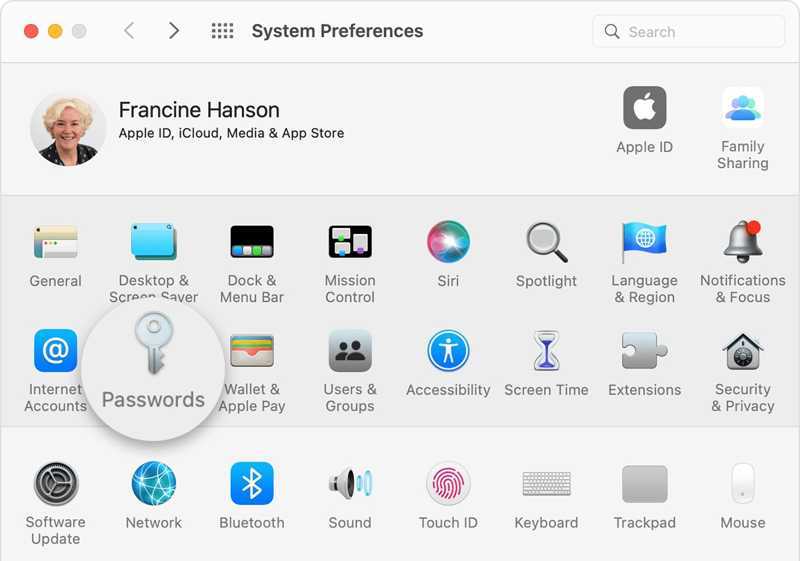
步驟二 去你的 Apple 菜單並選擇 系統設置 or 系統偏好設定.
步驟二 選擇 密碼 查看 Mac 上保存的所有網站登入資訊。
步驟二 找到相關網站並點擊即可找到您的Apple ID密碼。
如何在 Mac 版 Safari 瀏覽器上尋找 Apple ID 密碼

步驟二 在 Dock 上開啟 Mac 版 Safari。
步驟二 前往 Safari 菜單並選擇 設定.
步驟二 切換到 密碼 選項卡。如果出現提示,請使用 Touch ID 或 Mac 密碼登入。
步驟二 選擇相關網站並點擊 顯示詳細資料 按鈕查看您的 Apple ID 密碼。
第 2 部分:如何在瀏覽器中尋找 Apple ID 密碼
除了 Safari 瀏覽器之外,您可能還在 iOS 裝置上的其他網頁瀏覽器(例如 Google Chrome、Firefox 或 Microsoft Edge)中登入 Apple ID。這些主流瀏覽器都是自備密碼管理器功能。它可以讓您無需重置 Apple ID 密碼即可找到它。
如何在 Chrome 中尋找 Apple ID 密碼
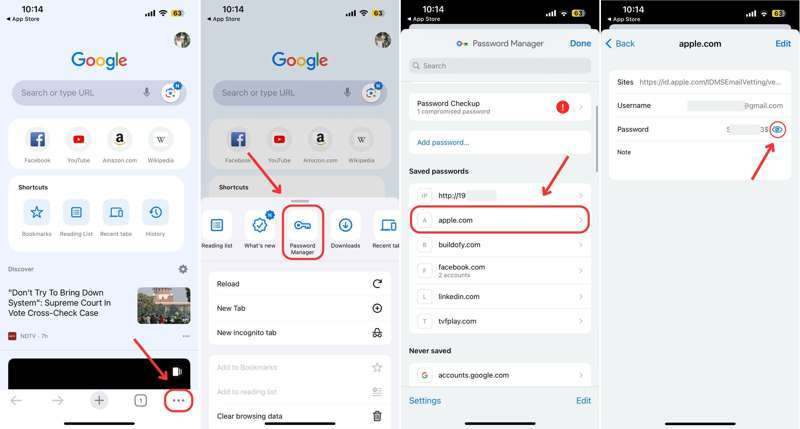
步驟二 執行您的 Google Chrome 應用程式。
步驟二 點擊 更多 帶有三個點圖示的按鈕並選擇 密碼管理器.
步驟二 在搜尋欄中輸入 Apple、iCloud 或相關關鍵字以找到網站。
步驟二 選擇所需的網站並點擊 眼 按鈕來尋找您的 Apple ID 密碼。
如何在 Firefox 中找到 Apple ID 密碼
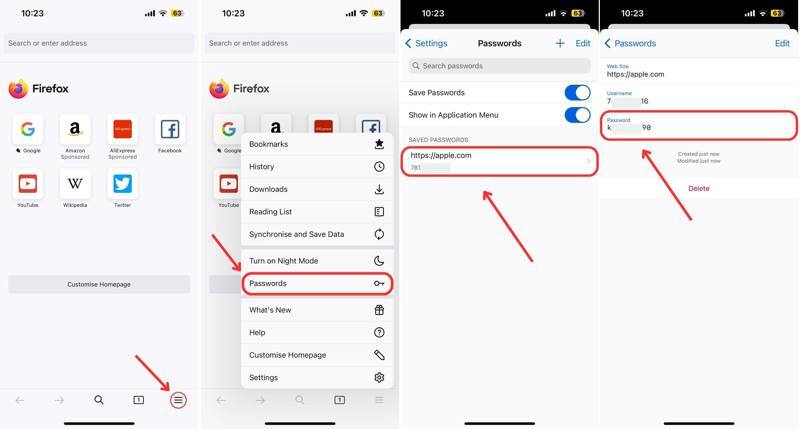
步驟二 打開火狐瀏覽器。
步驟二 點擊 漢堡 按鈕在底部。
步驟二 選擇 密碼 在上下文菜單上。
步驟二 然後,找到並點擊您使用 Apple ID 密碼登入的網站。
步驟二 您可以在 iPhone 上找到您的 Apple ID 密碼 密碼: 領域。
如何在 Edge 中找到 Apple ID 密碼
步驟二 命中的 漢堡 Edge 瀏覽器中的按鈕。
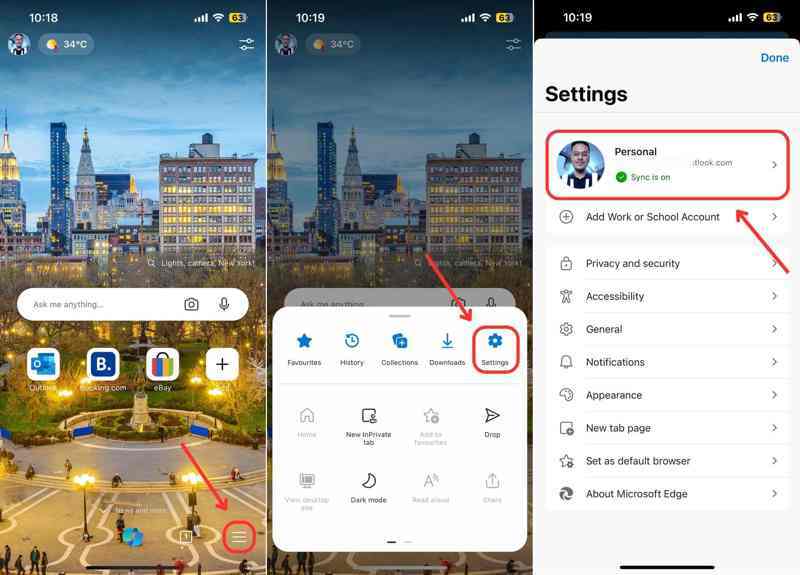
步驟二 選擇 設定 在工具列上,然後按下您的帳戶。
步驟二 然後,選擇 密碼 選項。
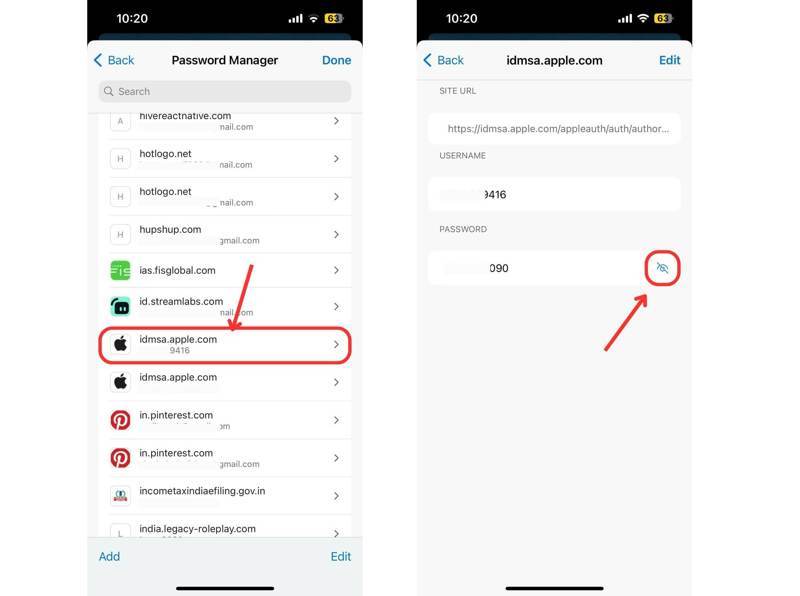
步驟二 搜尋apple.com或相關網站並開啟。
步驟二 最後,按 眼 按鈕查看您的 Apple ID 密碼。
第3部分:如何在受信任的裝置上找到Apple ID密碼
如果您無法透過鑰匙圈或密碼管理器在 iPhone 或 Mac 上找到您的 Apple ID 密碼,您可以在 Apple 裝置上恢復它。此方法需要您的裝置登入密碼。前提是您已在裝置上啟用雙重身份驗證。
如何在iPhone上恢復Apple ID密碼
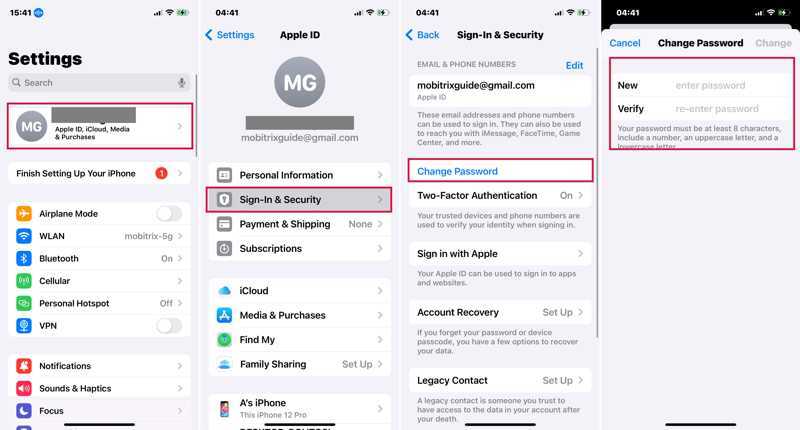
步驟二 跑過 設定 應用程序在你的iPhone上。
步驟二 點擊您的個人資料並選擇 登入和安全 or 密碼和安全.
步驟二 點擊 更改密碼 按鈕。
步驟二 出現提示時,輸入您的 iPhone 密碼。
步驟二 現在,輸入新密碼,驗證,然後點擊 更改 確認一下。
請注意: 完成後,您最好在其他 Apple 產品上更新新密碼。
如何在Mac上恢復Apple ID密碼
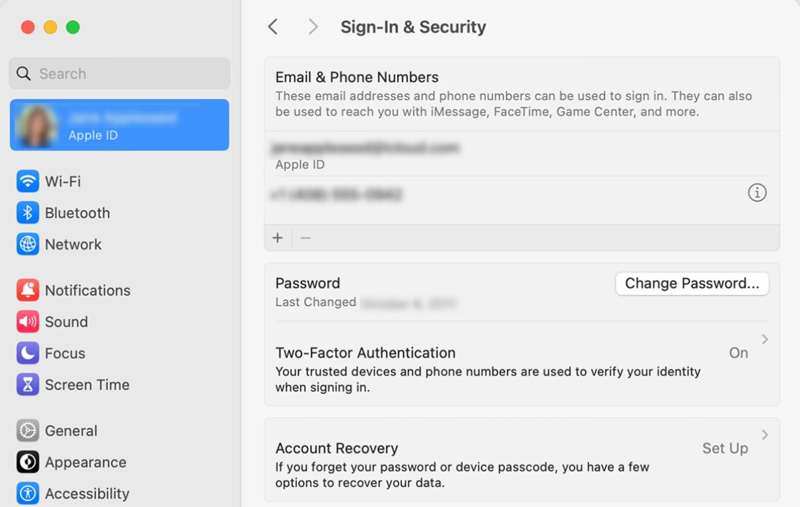
步驟二 在操作欄點擊 Apple 任何螢幕上的選單。
步驟二 選擇 系統設置 or 系統偏好設定.
步驟二 按一下您的 蘋果ID or 蘋果帳戶.
步驟二 造訪 登入和安全 or 密碼和安全.
步驟二 在操作欄點擊 更改密碼 按鈕,然後根據提示輸入您的 Mac 密碼。
步驟二 最後,建立新密碼並確認變更。
額外提示:如何在 iPhone 上刪除舊的 Apple ID 密碼
如果您沒有開啟 iCloud 鑰匙圈或使用任何密碼管理器,則很難找到您的 Apple ID 密碼。另一個解決方案是從您的 iOS 裝置移除您目前的 Apple ID 帳戶,以便您可以註冊一個新帳戶。從這一點來看,我們建議 Apeaksoft iOS解鎖器。它允許您在無需任何密碼的情況下擺脫 iPhone 或 iPad 上的舊 Apple ID 憑證。
在iPhone或iPad上刪除Apple ID密碼的最簡單方法
- 從您的 iOS 裝置中擦除舊的 Apple ID 密碼。
- 不要詢問您的 Apple ID 密碼或 iPhone 密碼。
- 適用於多種情況,包括已停用的 Apple ID。
- 提供獎勵功能,例如 MDM 刪除.
- 相容於最新型號的 iPhone 和 iPad。

如何在 iPhone 上刪除 Apple ID 密碼
步驟二 連接到您的 iPhone
在電腦上安裝後,啟動最佳的 Apple ID 密碼移除工具。 Mac 版也有。選擇 刪除Apple ID 模式。使用 Lightning 線將 iPhone 或 iPad 連接到電腦。點選 開始 按鈕繼續前進。

步驟二 刪除您的 Apple ID 密碼
如果您的裝置上停用了“查找”,軟體將自動刪除您的 Apple ID 密碼。
如果您的 iPhone 已啟用“查找”,並且運行的是 iOS 11.3 或更早版本,請重置裝置上的所有設定。當您的 iPhone 重新啟動後,該軟體就會開始工作。
如果您的裝置運行的是 iOS 11.4 或更高版本,並且已啟用“查找我的”,請在裝置上啟用雙重驗證 (2FA)。輸入 0000 並點擊 確認 載入您的設備資訊。勾選每一項,然後點擊「開始」下載韌體。輸入 0000 並點擊 解鎖 開始刪除您的 Apple ID 密碼。
接下來,你可以 創建一個新的Apple ID 您的設備上。

結語
本文討論如何 尋找你的 Apple ID 密碼 在您的 iPhone 或 Mac 上。啟用 iCloud 鑰匙圈後,您可以在 Apple 裝置上找到您的登入資訊。此外,主流瀏覽器內建的密碼管理器功能也允許您找到您的帳戶和密碼。 Apeaksoft iOS Unlocker 是另一個解決方案。如果您對此主題還有其他疑問,請隨時在本文下方留言。
相關文章
檢查 5 種無需 Apple ID 即可重置 iPad 的方法,這樣您就可以節省大量時間來刷新您的 iPad,這也將修復許多系統錯誤。
Apple ID 和 iCloud 是兩種不同的服務,但可以使用相同的電子郵件和密碼訪問,但它們實際上是兩個帳戶。
當您的 Apple ID 遇到安全性問題時,就會出現 Apple ID 不活躍錯誤。您可以使用 iPhone 解鎖器輕鬆地重新啟動它。
為何我的 Apple ID 呈現灰色?這通常由 Apple ID 或螢幕使用時間導致。您可以使用 Apeaksoft iOS Unlocker 或其他方法來解決它。

